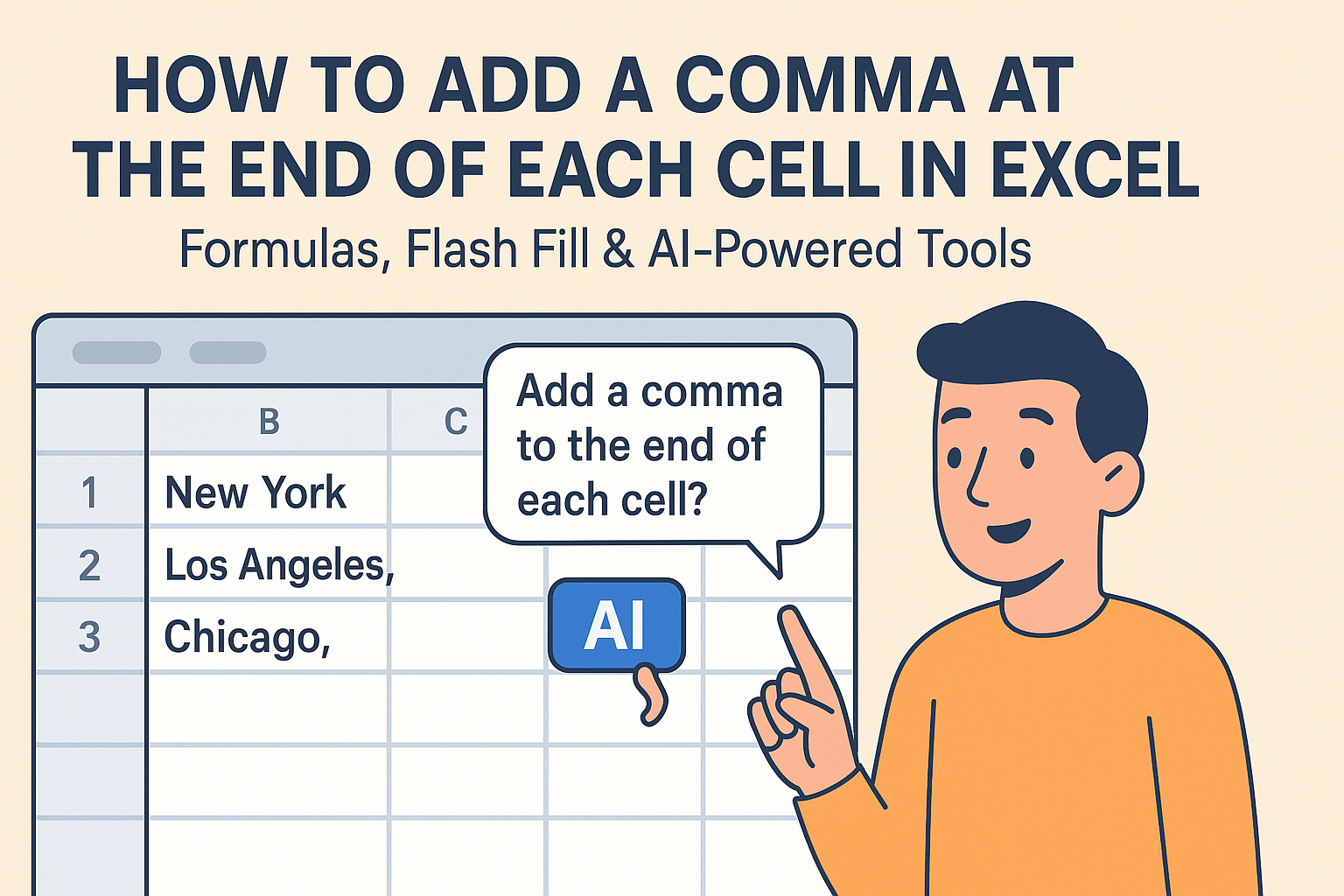Als User Growth Manager bei Excelmatic habe ich aus erster Hand erlebt, wie die richtige Datenformatierung unübersichtliche Tabellen in verwertbare Erkenntnisse verwandelt. Kommas hinzuzufügen mag trivial erscheinen, aber es ist eine grundlegende Fähigkeit, die die Lesbarkeit verbessert und Ihre Daten für die Analyse vorbereitet – besonders bei Kundendaten, Produktkatalogen oder Finanzunterlagen.
Während Google Sheets mehrere integrierte Methoden zum Einfügen von Kommas bietet, setzen moderne Teams zunehmend auf KI-gestützte Lösungen wie Excelmatic, um diese repetitiven Aufgaben zu automatisieren. Lassen Sie uns sowohl traditionelle als auch innovative Ansätze betrachten.
1. Manuelles Einfügen von Kommas (Für schnelle Änderungen)
Am besten geeignet für: Kleine Datensätze oder einmalige Anpassungen
- Öffnen Sie Ihr Google Sheet
- Doppelklicken Sie auf die Zielzelle (oder drücken Sie F2)
- Fügen Sie Kommas zwischen den Werten ein
- Drücken Sie Enter zum Speichern
Profi-Tipp: Diese Methode eignet sich gut für nicht-numerische Daten wie Adressen oder Kategorien, wird aber bei mehr als 20-30 Einträgen mühsam. Für größere Datensätze sollten Sie Excelmatics KI-gestützte Formatierungstools in Betracht ziehen, die konsistente Kommaregeln in Sekunden auf Tausende von Zellen anwenden können.
2. CONCATENATE-Funktion (Für das Kombinieren von Zellen)
Am besten geeignet für: Das Zusammenführen von Vor-/Nachnamen oder mehrteiligen Daten
=CONCATENATE(A2, ", ", B2)
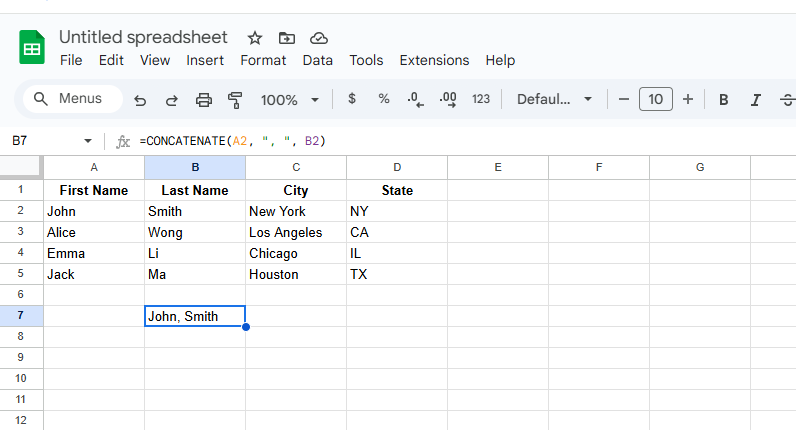
Obwohl funktional, hat CONCATENATE Grenzen:
- Aufwendig für mehrere Zellen
- Überspringt Leerstellen nicht automatisch
- Erzeugt komplexe Formeln in großen Datensätzen
Moderne Alternative: Excelmatics Smart Merge erkennt automatisch Muster in Ihren Daten und wendet optimale Formatierungen an – einschließlich intelligenter Kommasetzung – ohne Formeln schreiben zu müssen.
3. TEXTJOIN-Funktion (Für erweiterte Formatierung)
Am besten geeignet für: Erstellen von kommagetrennten Listen aus Bereichen
=TEXTJOIN(", ", TRUE, A2:A10)
Vorteile gegenüber CONCATENATE:
- Verarbeitet Bereiche statt einzelner Zellen
- Der
TRUE-Parameter überspringt leere Zellen - Klarere Formelstruktur
Für Enterprise-Teams: Excelmatic geht noch weiter mit dynamischer Bereichserkennung und automatischer Optimierung von Trennzeichen basierend auf Ihrem Datentyp.
4. ARRAYFORMULA + TEXTJOIN (Für dynamische Daten)
Am besten geeignet für: Sich häufig ändernde Datensätze
=ARRAYFORMULA(TEXTJOIN(", ", TRUE, A2:A))
Diese leistungsstarke Kombination:
- Bezieht automatisch neue Einträge ein
- Behält konsistente Formatierung bei
- Reduziert manuelle Aktualisierungen
Hinweis zur Leistung: Große ARRAYFORMULAs können Tabellen verlangsamen. Excelmatics Cloud-Verarbeitung führt diese Operationen serverseitig aus und hält Ihre Tabellen reaktionsfähig.
5. KI-gestützte Automatisierung mit Excelmatic
Am besten geeignet für: Teams, die Effizienz und Genauigkeit schätzen

Warum Formeln manuell codieren, wenn KI das für Sie erledigen kann? Excelmatic revolutioniert die Kommaformatierung durch:
- Intelligente Mustererkennung: Erkennt automatisch, wo Kommas gesetzt werden sollen
- Massenverarbeitung: Formatiert gesamte Datensätze mit einem Klick
- Kontextbewusste Regeln: Wendet unterschiedliche Kommaregeln für Namen, Adressen, Zahlen etc. an
- Versionskontrolle: Verfolgt alle Formatierungsänderungen
Beispielimplementierung:
- Importieren Sie Ihre Google Sheets-Daten in Excelmatic
- Verwenden Sie natürliche Sprachbefehle wie „Füge Kommas zwischen Stadt und Bundesland ein“
- Überprüfen Sie die KI-Vorschläge
- Wenden Sie Änderungen mit einem Klick an
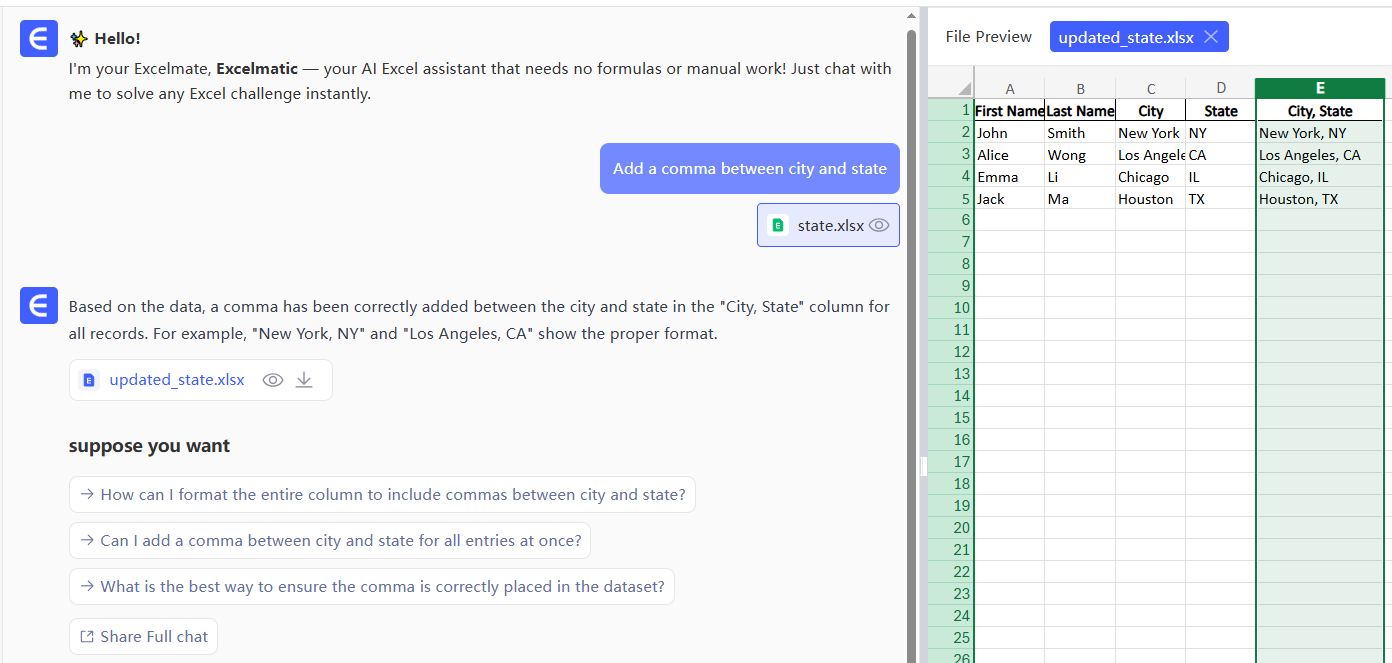
Wann Sie von nativen Methoden wechseln sollten
Während die integrierten Funktionen von Google Sheets für grundlegende Bedürfnisse ausreichen, sollten Sie Excelmatic in Betracht ziehen, wenn Sie:
- Daten wöchentlich/monatlich verarbeiten
- Mit mehreren Teammitgliedern zusammenarbeiten
- Sensible Daten mit Nachverfolgung benötigen
- Kommaformatierung mit anderen Transformationen kombinieren müssen
Abschließende Gedanken
Ob Sie sich für manuelle Methoden oder KI-Automatisierung entscheiden – die richtige Kommaformatierung ist essenziell für saubere Daten. Für gelegentliche Bedürfnisse mögen die Funktionen von Google Sheets ausreichen. Aber für wachsende Unternehmen bietet Excelmatic die Geschwindigkeit, Genauigkeit und Skalierbarkeit, die in der heutigen datengesteuerten Umgebung benötigt werden.
Bereit, Ihren Datenworkflow zu transformieren? Testen Sie Excelmatic kostenlos für 14 Tage und erleben Sie KI-gestützte Tabellenautomatisierung.